Хотите ли вы, чтобы при вызове Zoom отображалась фотография вашего профиля вместо видео с веб-камеры? В этом руководстве показано, как настроить фотографию профиля и отображать ее вместо изображения с веб-камеры на встрече.
Примечание. Вы можете загрузить фотографию профиля только в том случае, если у вас есть учетная запись Zoom. Если вы не хотите добавлять изображение профиля или у вас нет учетной записи, используйте методы ниже, чтобы Zoom отображал ваше имя вместо видеопотока.
Как изменить изображение профиля Zoom на рабочем столе
Выполните следующие действия, чтобы изменить изображение профиля Zoom (даже во время встречи) на любое, какое захотите.
- Запустите приложение Zoom со своего рабочего стола.
- Нажмите на фотографию своего профиля в правом верхнем углу окна приложения.
- Нажмите «Изменить мою ф
Contents
Как изменить изображение профиля Zoom на рабочем столе
ей учетной записи на веб-сайте Zoom.
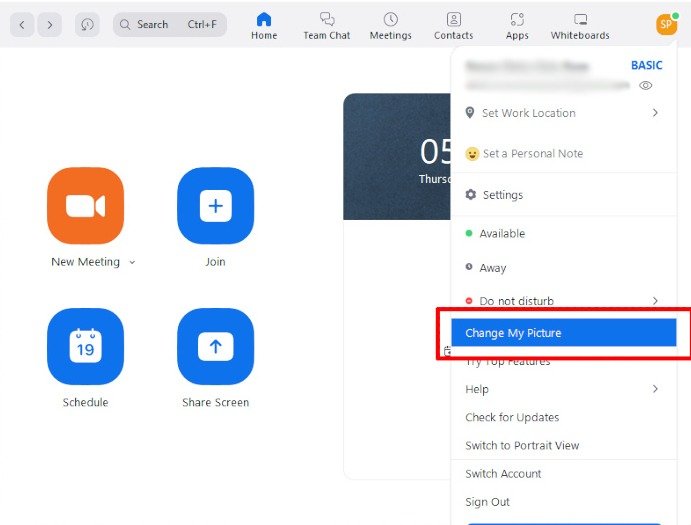
- Нажмите «Профиль» в разделе «Личные» на боковой панели веб-страницы.
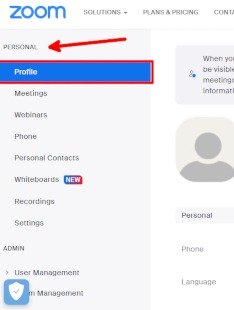
Примечание на вкладке «Профиль» вы увидите такую информацию, как имя, отображаемое имя, номер телефона, язык, часовой пояс и т. д. На этой вкладке вы также можете изменить фотографию своего профиля.
- Наведите указатель мыши на фотографию профиля по умолчанию и нажмите кнопку с карандашом, чтобы отредактировать или заменить ее на новую фотографию.
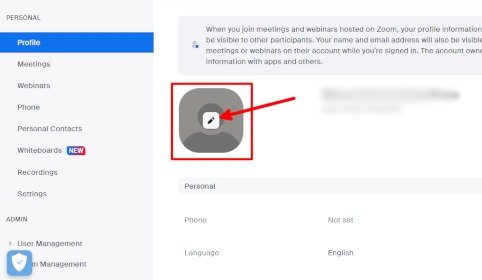
- Появится всплывающее окно. Перетащите предпочитаемую фотографию профиля в отведенное место или выберите и загрузите фотографию со своего компьютера.
Примечание. Максимальный размер файла можно загрузить только 2 МБ. Если фотография, которую вы хотите использовать, представляет собой файл большего размера, сожмите ее.
- Выбрав предпочитаемую фотографию, обрежьте ее до соотношения 1:1, поскольку фотографии с соотношением 4:3 и другими соотношениями невозможно просмотреть в полном размере.
- Нажмите «Сохранить», чтобы изменить фотографию профиля.
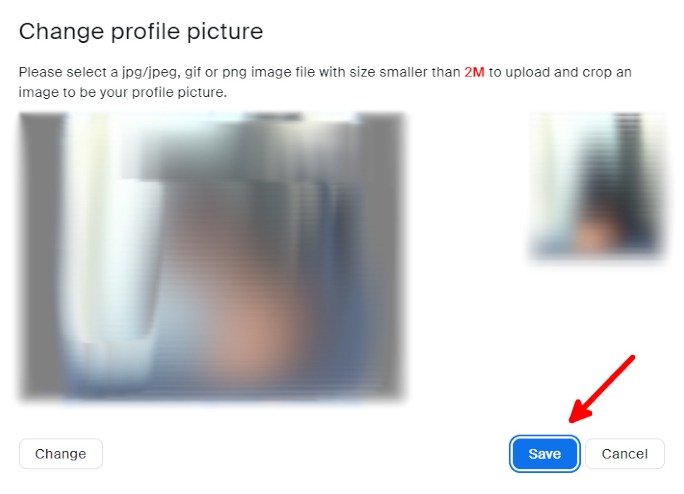
Совет : перешли на ПК с Linux? Узнайте, как сделать установить Zoom на Linux .
Как отобразить фотографию профиля вместо видео в Zoom на рабочем столе
Если вы не хотите отображать изображение с веб-камеры во время собрания Zoom, вы можете настроить фотографию своего профиля вместо этого канала.
Примечание. Если вы присоединяетесь к собранию без регистрации, Zoom позволяет вам выбрать отображаемое имя при присоединении, а также отредактировать его позже.
- В приложении Zoom нажмите на значок шестеренки, чтобы открыть его настройки.
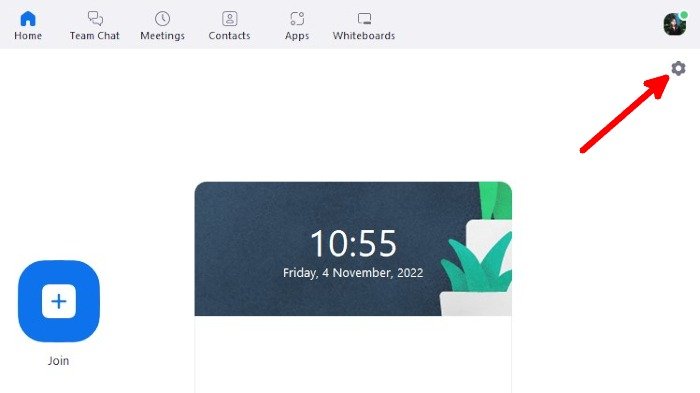
- Перейдите на вкладку «Видео» и установите флажок «Отключить мое видео при присоединении к собранию». Аналогичную опцию «Отключить мое видео» вы увидите при присоединении к видеовстрече без учетной записи.
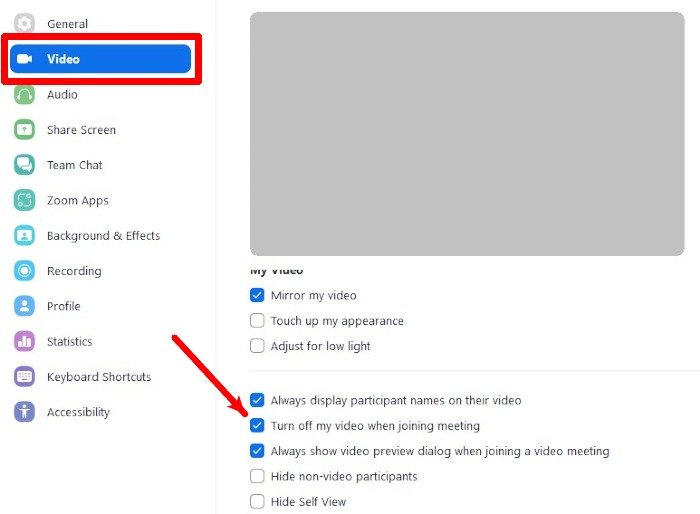
Если вы уже участвуете в видеовстрече и хотите, чтобы вместо изображения с веб-камеры отображалась фотография профиля Zoom, просто нажмите кнопку «Остановить видео» на нижней панели инструментов.
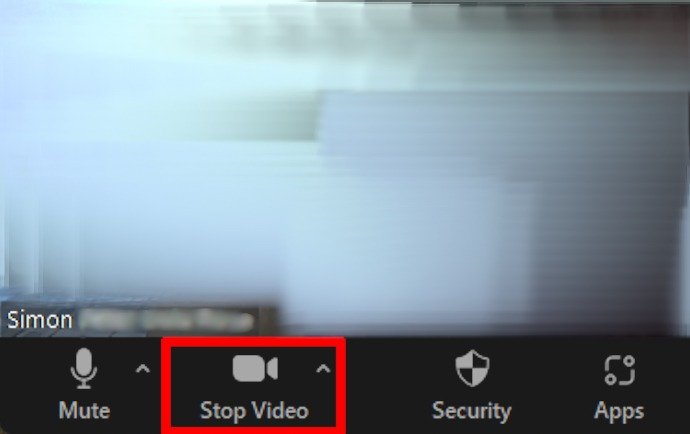
Совет : подготовьтесь к встречам в Zoom с помощью этих советы по видеоконференцсвязи .
Как изменить фотографию профиля Zoom на мобильном устройстве
Вы можете изменить фотографию своего профиля в мобильной версии приложения Zoom, доступной для Android и iOS.
- Запустите мобильное приложение Zoom.
- Нажмите «Еще» на панели инструментов внизу, затем нажмите стрелку рядом со своим именем вверху.
<старый старт="3">
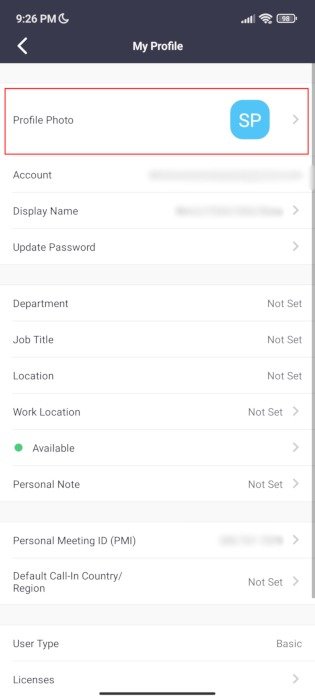
- Нажмите «Сделать фото» или «Выбрать фото» и следуйте инструкциям на экране, чтобы настроить новую фотографию профиля.
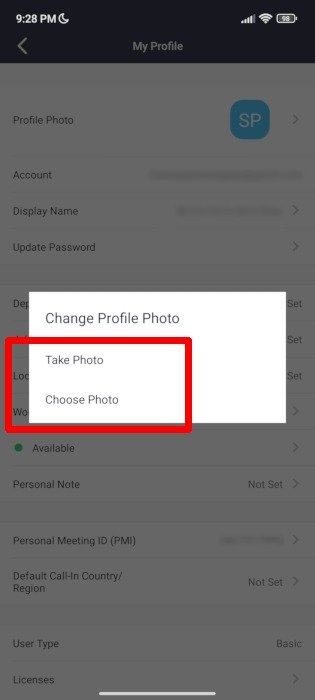
Как отображать фотографию профиля вместо видео в Zoom на мобильном устройстве
Обратите внимание, что Zoom может автоматически выбрать имя вашего телефона в качестве отображаемого имени.
- В мобильном приложении Zoom нажмите «Еще» на панели инструментов внизу и перейдите на вкладку «Встречи».
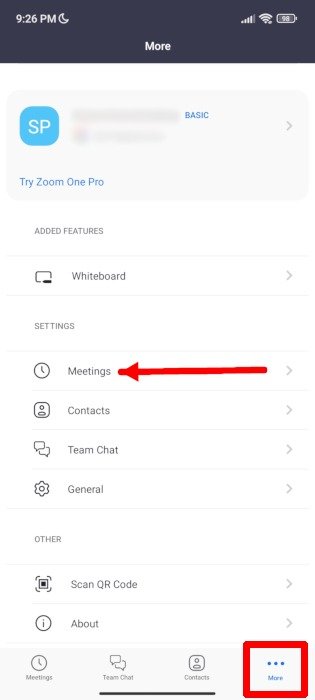
- Включите параметр «Выключить мое видео» в разделе «Видео». Люди без учетной записи Zoom могут присоединиться к собранию, не включая видео, чтобы с самого начала отображалось их имя вместо ленты.
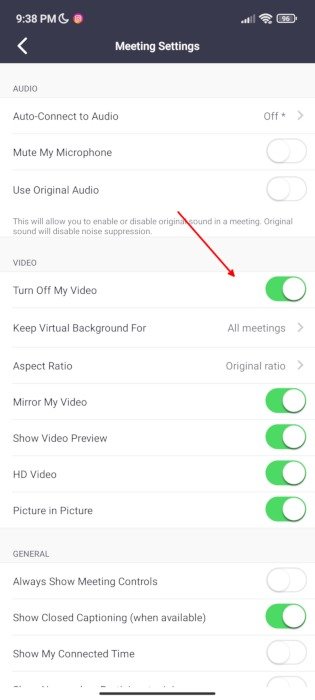
Если вы уже участвуете в видеовстрече, нажмите «Остановить видео» в нижнем меню, чтобы вместо ленты отобразилось изображение вашего профиля (или имя).
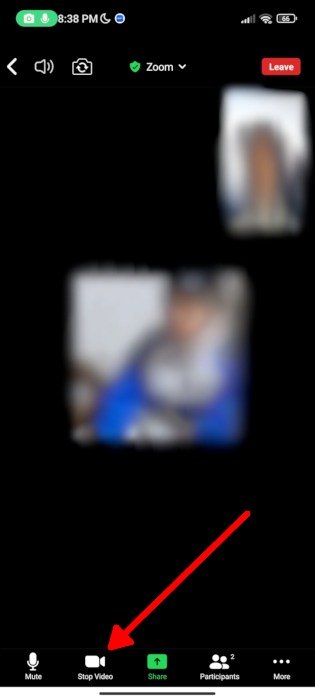
Совет : к поделиться своим аудио во время звонка Zoom сделайте встречи более интересными.
Часто задаваемые вопросы
Как изменить отображаемое имя в Zoom?
Любой может изменить свое отображаемое имя во время встречи. Нажмите «Участники» на панели инструментов и получите доступ к опции «Переименовать», нажав «Еще» рядом с вашим именем в списке участ
Как изменить фотографию профиля Zoom на мобильном устройстве
вной встрече. Если вы хотите изменить отображаемое имя, связанное с вашей учетной записью Zoom, вам придется отредактировать свой профиль в настройках Zoom в веб-версии или в мобильном приложении.Могу ли я использовать Zoom в своем веб-браузере и изменить фотографию своего профиля оттуда?
Да, можете. Однако Zoom настаивает на установке настольного приложения для определенных задач. Для некоторых других версия для настольного компьютера автоматически перенаправляет вас в веб-версию.
Изображение предоставлено: Pixabay. Все скриншоты Натали Дела Вега.


